在淘宝的一些基础设置中,有一个运费模板是需要我们提前设置的!如何设置呢?
方法/步骤
-
1
登录账号,进入商家后台!
卖家中心--物流管理--物流工具!进入物流 工具页面!
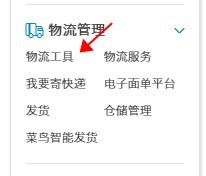
-
2
进入物流工具页面后,选择下方的“运费模板设置”选项卡,进入后,点击下方的新建运费模板按钮!
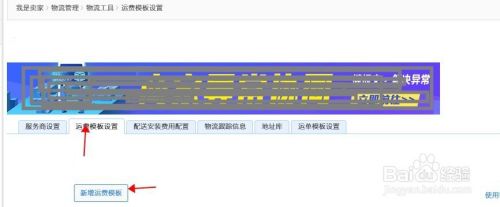
-
3
页面下方自动弹出发 “新增运费模板"的设置,按页面要求 填写 好模板的名称 发货地 发货时长等信息!
需要注意运送方式。选择“快递”,下方就会自动运费具体金额的设置!
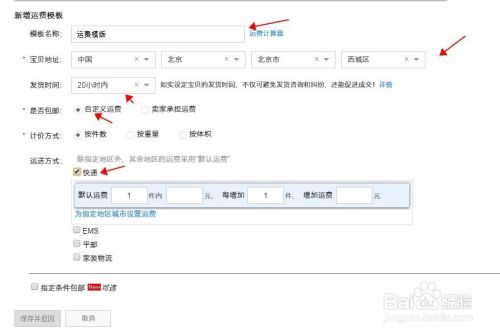
-
4
在首先按要求填写好运费的金额 ,
然后下方的“为指定地区城市设置运费”的字样,会弹出地区选项的对话框,将同一个运费的的地区前打上√,然后点击保存按钮!
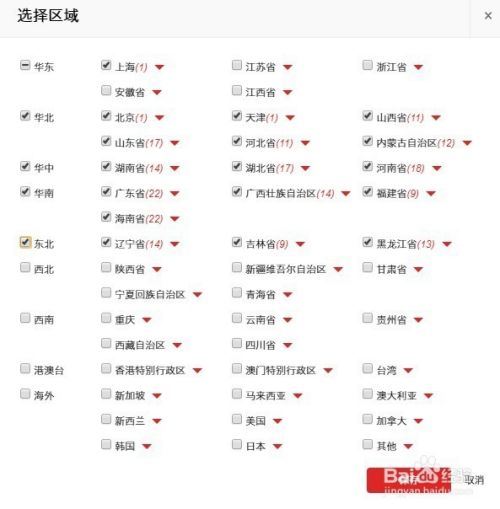
-
5
保存后,在设置地区的信息后面同样会有首件数运费和续件数运费等提示,填写好首重的运费及续重的运费!
然后在点击下方的“为指定地区城市设置运费”的字样,按同样的方法设置其他地区的运费!
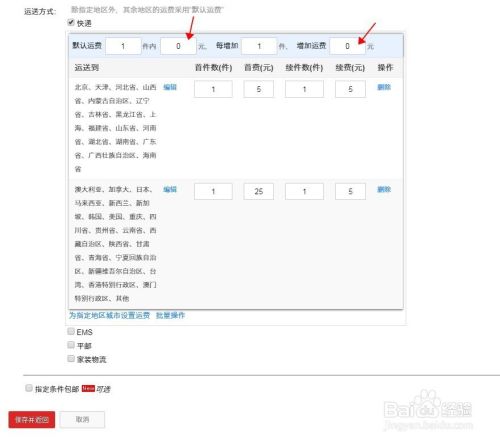
-
6
设置好后点击下方的保存按钮,回到“运费模版设置”页面,就会看到刚刚新建 的运费模版了!
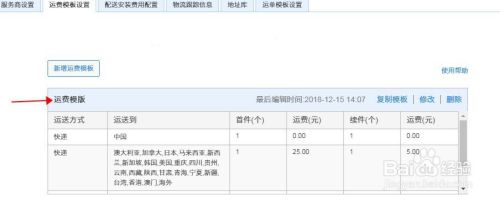
-
7
回到卖家中心---宝贝管理--发布宝贝 !
在发布宝贝的编辑页面中,物流板块位置,点击后,会弹出运费模板的名称,找到刚刚建议的模板,点选后,点击下方的确认发布!那么这个商品的运费就是采用了这个运费模板!
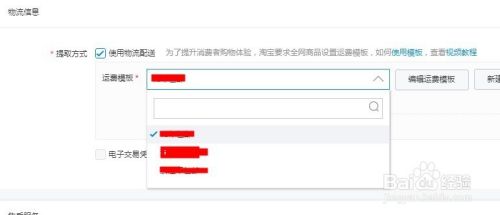 END
END
注意事项
-
纯手码字,只求十个赞!
经验内容仅供参考,如果您需解决具体问题(尤其法律、医学等领域),建议您详细咨询相关领域专业人士。
作者声明:本篇经验系本人依照真实经历原创,未经许可,谢绝转载。
展开阅读全部
文章评论